win10桌面图标消失如何恢复?恢复步骤是什么?
39
2024-12-18
随着Windows10操作系统的广泛应用,一些用户反馈在开机时遇到了转圈卡死的问题。这种情况下,用户无法正常进入桌面,给工作和生活带来了不便。本文将针对这一问题提供一些有效的修复方法,帮助用户顺利解决Win10开机转圈卡死的困扰。
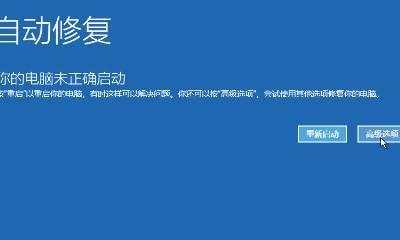
检查硬件设备连接情况
-检查所有硬件设备是否连接正常,特别是硬盘、内存条等重要硬件设备。
-确保设备没有松动或连接不稳导致的问题。
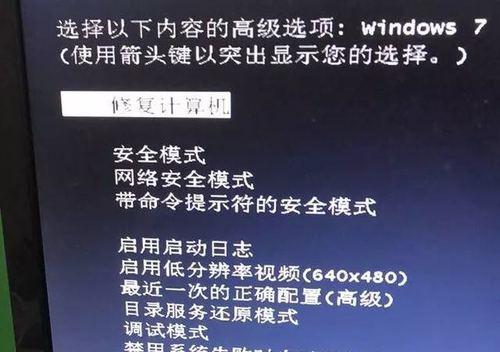
关闭不必要的启动项和服务
-打开任务管理器,点击“启动”选项卡,禁用一些不必要的启动项。
-在服务管理中,禁用一些无用的服务,以减轻系统负担。
卸载最近安装的软件
-最近安装的软件可能与系统发生冲突,导致开机卡死。
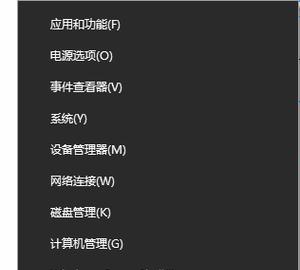
-进入控制面板,找到“程序和功能”,卸载最近安装的软件。
更新或回滚驱动程序
-驱动程序的不兼容性也会导致系统开机卡死。
-打开设备管理器,右键点击相关设备,选择“更新驱动程序”或“回滚驱动程序”。
运行系统文件检查工具
-运行系统文件检查工具可以修复一些系统文件损坏导致的问题。
-打开命令提示符,输入“sfc/scannow”命令,并等待扫描结束。
执行磁盘错误检查
-硬盘上的错误也可能导致系统开机卡死。
-打开命令提示符,输入“chkdsk/f/r”命令,并按照提示重新启动电脑。
使用恢复模式修复系统
-如果以上方法无效,可以尝试进入恢复模式进行系统修复。
-进入恢复模式后,选择“高级选项”>“故障排除”>“修复你的电脑”。
清理系统垃圾文件
-运行磁盘清理工具,清理系统垃圾文件可以提高系统性能。
-打开文件资源管理器,右键点击C盘,选择“属性”>“磁盘清理”。
更换电源线或电源适配器
-电源线或电源适配器故障也可能导致开机卡死。
-更换一个可靠的电源线或电源适配器,再次尝试开机。
升级操作系统
-某些旧版Windows10操作系统可能存在一些Bug,导致开机卡死问题。
-更新到最新的Windows10版本,修复可能存在的系统问题。
重装操作系统
-如果以上方法都无效,可以考虑备份重要数据后进行系统重装。
-重新安装操作系统可以清除系统中的各种问题,解决开机卡死的困扰。
及时更新软件和驱动程序
-及时更新软件和驱动程序可以避免一些已知的Bug和问题。
-定期检查并更新所有软件和驱动程序,保持系统的稳定性。
增加系统内存
-内存不足可能导致系统性能下降,出现开机卡死问题。
-考虑增加系统内存,提升系统的运行速度和稳定性。
安装有效的杀毒软件
-一些恶意软件可能会干扰系统正常运行,导致开机卡死。
-安装一款有效的杀毒软件,定期扫描系统,清除病毒和恶意软件。
-Win10开机转圈卡死问题可能由多种因素引起,本文介绍了一些有效的修复方法。
-用户可以根据具体情况选择适合自己的方法,解决开机卡死问题,保持系统正常运行。
版权声明:本文内容由互联网用户自发贡献,该文观点仅代表作者本人。本站仅提供信息存储空间服务,不拥有所有权,不承担相关法律责任。如发现本站有涉嫌抄袭侵权/违法违规的内容, 请发送邮件至 3561739510@qq.com 举报,一经查实,本站将立刻删除。